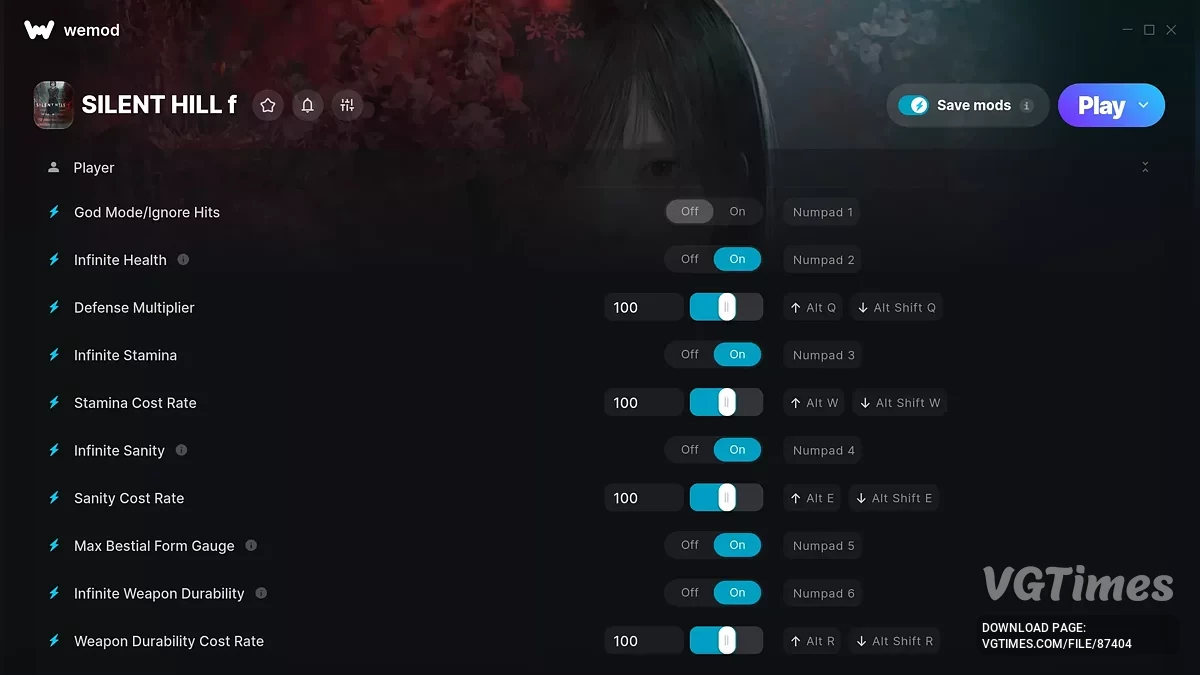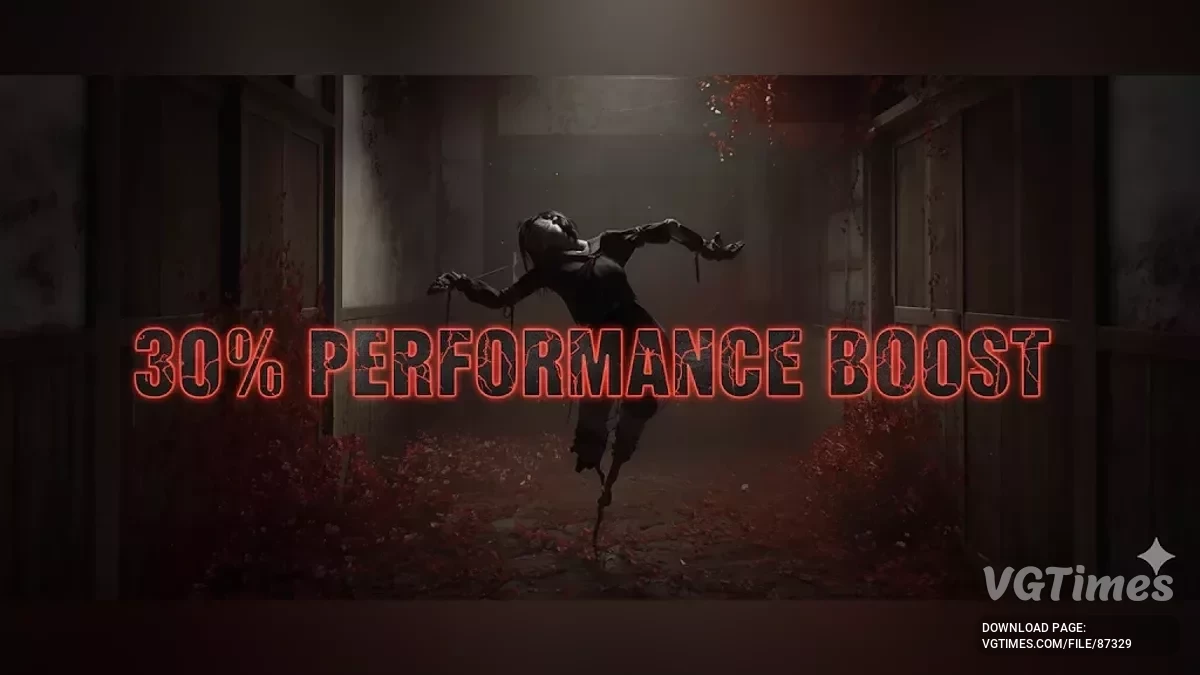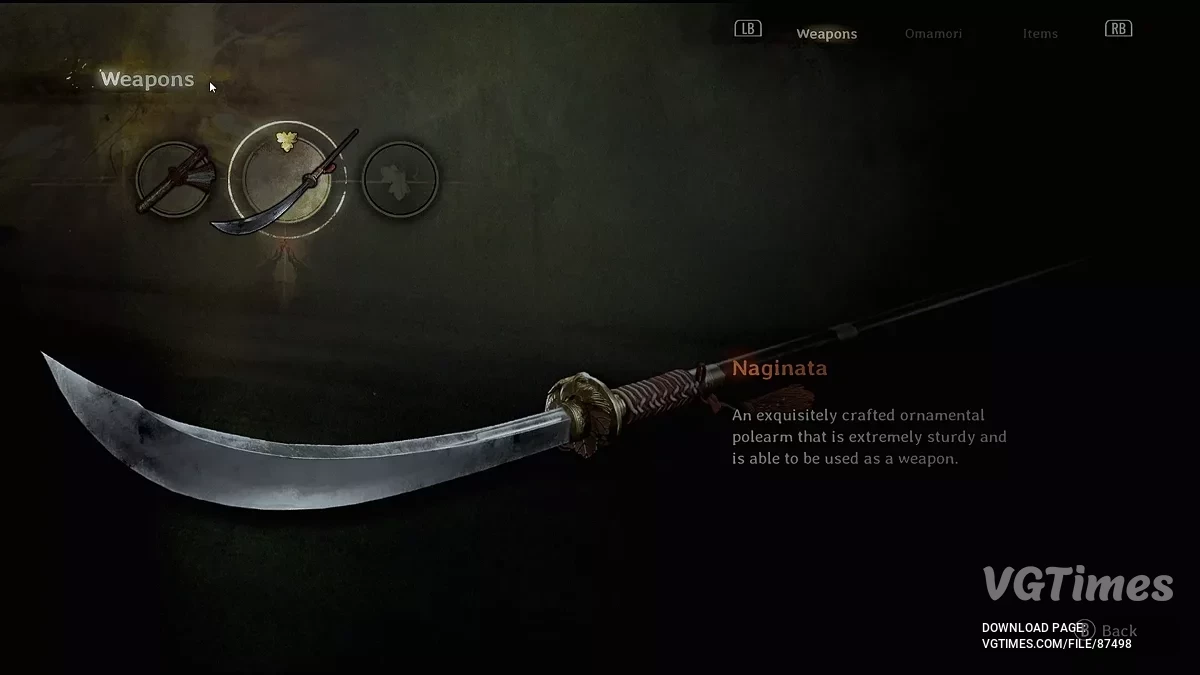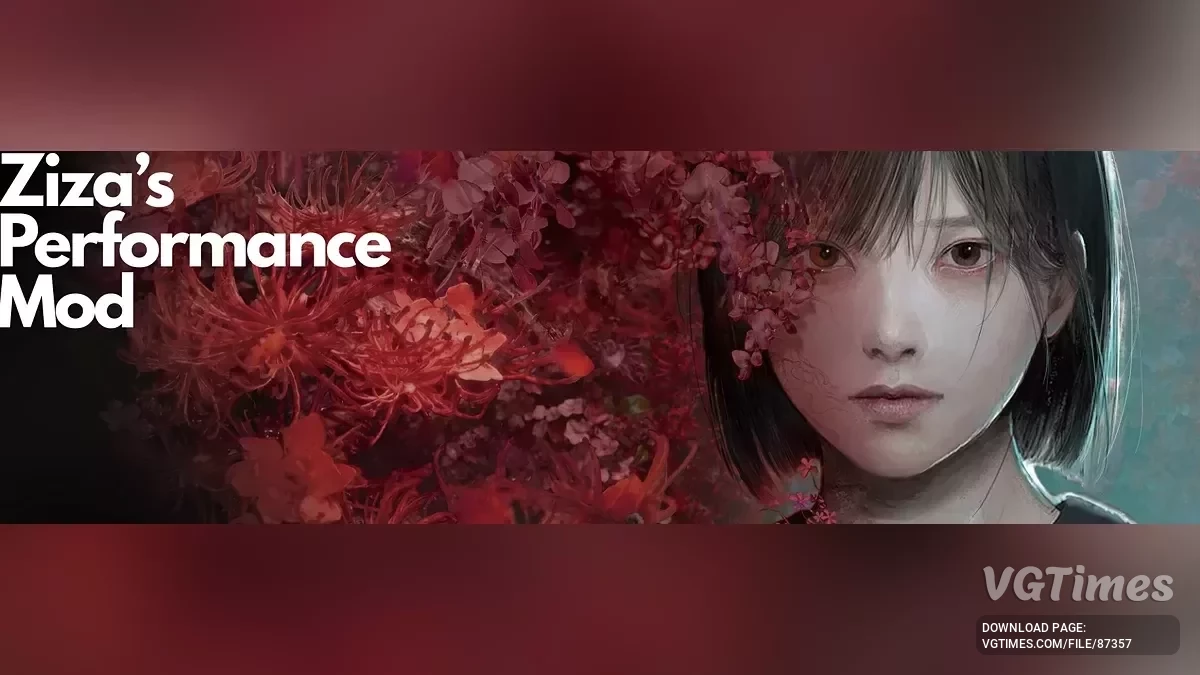Silent Hill f
Полноценное продолжение серии культовых хорроров Silent Hill. Действие которого разворачивается в 1960-х годах в японском городке Эбисугаока. История... Więcej informacji
Ostateczne ustawienia silnika
-
Pobierz (6.58 kB)24 września 2025, 12:41No VRRultimativnye-nastrojjki-dvizhka_1758706893_728895.zip
-
Pobierz (6.68 kB)24 września 2025, 12:41VRRultimativnye-nastrojjki-dvizhka_1758706893_621466.zip
Celem moda jest włączenie jak największej liczby optymalizacji (dla CPU/GPU/RAM/SSD), aby wyeliminować większość zacięć, zwiększyć wydajność, zmniejszyć opóźnienie wejścia i poprawić ostrość obrazu (na przykład poprzez optymalizację ziarnistości filmu i usunięcie aberracji chromatycznej, optymalizując skalowanie DLSS/FSR i wygładzanie, zmniejszając ghosting i migotanie) — wszystko to bez utraty jakości obrazu i bez pojawiania się błędów lub awarii.
Co wybrać między opcjami moda VRR i No VRR?
VRR oznacza Variable Refresh Rate (zmienna częstotliwość odświeżania), co może odpowiadać G-Sync dla NVIDIA lub AMD Freesync dla AMD. Należy sprawdzić, czy ta funkcja jest włączona zarówno w panelu sterowania NVIDIA/AMD, jak i na samym wyświetlaczu (monitorze/telewizorze).
- Jeśli tak w obu przypadkach — użyj opcji moda VRR;
- Jeśli nie — użyj opcji No VRR.
Jak uruchomić:
- Pobierz Engine.ini i wklej go pod adresem: %localappdata%\SHf\Saved\Config\Windows (naciśnij Win + R, wpisz powyższą ścieżkę i naciśnij Enter, aby otworzyć folder bezpośrednio);
- Następnie kliknij prawym przyciskiem myszy na plik -> Właściwości -> upewnij się, że zaznaczone jest „Tylko do odczytu” -> Zastosuj/OK.
Tylko dla wersji Xbox na PC:
- Przejdź i wklej plik pod adresem: %localappdata%\SHf\Saved\Config\WinGDK
- Następnie kliknij prawym przyciskiem myszy na plik -> Właściwości -> upewnij się, że zaznaczone jest „Tylko do odczytu” -> Zastosuj/OK (aby usunąć mod, po prostu usuń zmieniony plik Engine.ini — przy następnym uruchomieniu gry zostanie użyty plik domyślny).
Цель мода в том, чтобы включить как можно больше оптимизаций (для CPU/GPU/RAM/SSD), чтобы убрать большинство фризов, повысить производительность, уменьшить задержку ввода и улучшить четкость изображения (например, оптимизировав зернистость пленки и убрав хроматическую аберрацию, оптимизировав апскейлинг DLSS/FSR и сглаживание, уменьшив гоустинг и мерцание) — всё это без потери качества изображения и без появления багов или вылетов.
Что выбрать между вариантами мода VRR и No VRR?
VRR означает Variable Refresh Rate (переменная частота обновления), что может соответствовать G-Sync для NVIDIA или AMD Freesync для AMD. Нужно проверить, включена ли эта функция и в панели управления NVIDIA/AMD, и на самом дисплее (мониторе/телевизоре).
- Если да в обоих случаях — использовать вариант мода VRR;
- Если нет — используйте вариант No VRR.
Как запустить:
- Скачать Engine.ini и вставить его по адресу: %localappdata%\SHf\Saved\Config\Windows (нажать Win + R, ввести путь выше и нажать Enter, чтобы открыть папку напрямую);
- Затем кликнить по файлу правой кнопкой мыши -> Свойства -> убедиться, что стоит галочка "Только чтение" -> Применить/ОК.
Только для версии Xbox на ПК:
- Перейти и вставить файл по адресу: %localappdata%\SHf\Saved\Config\WinGDK
- Затем кликнитьпо файлу правой кнопкой мыши -> Свойства -> убедиться, что стоит галочка "Только чтение" -> Применить/ОК (чтобы удалить мод, просто удалить изменённый Engine.ini — при следующем запуске игры будет использован файл по умолчанию).
Przydatne linki: